想要实现下拉菜单的数据自动更新?核心方法是将数据转化为超级表。接下来,为你拆解具体操作步骤,帮助你快速掌握下拉菜单的自动更新技巧。通过这些方法,不仅能让下拉菜单变得更加智能,还能显著提升使用效率,让下拉菜单真正成为工作中的得力助手。
步骤一:打开数据有效性设置
首先,选中需要设置下拉菜单的单元格。接着,点击菜单栏中的【数据】选项,在其功能区找到【有效性】按钮,点击【有效性】右侧的下拉菜单,再次选择【有效性】,以此打开数据有效性设置窗口。
步骤二:配置序列来源
在弹出的【数据有效性】窗口中,切换到【设置】选项卡。在有效性条件的【允许】下拉菜单里,选择【序列】选项。随后,在【序列】下方的【来源】处,选中左侧 “姓名” 这一列的数据,完成后点击【确定】,初步的下拉菜单就设置好了。
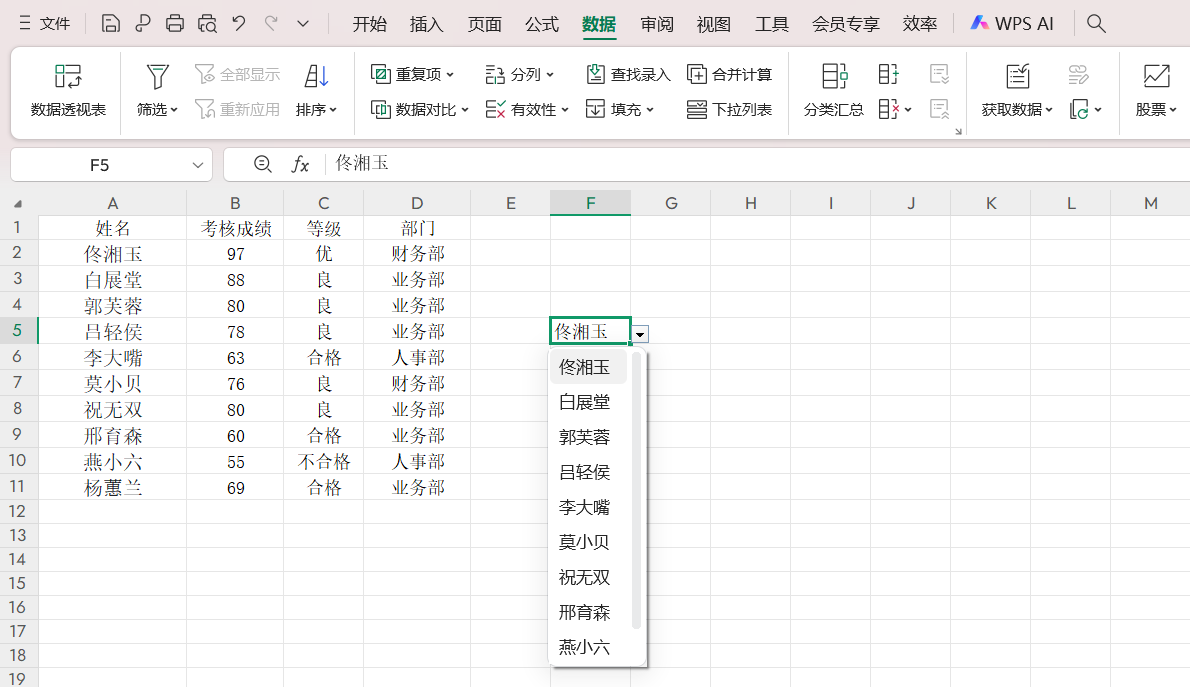
步骤三:将普通表转为超级表
选中左侧的表格数据区域,按下快捷键【CTRL+T】,此时会弹出【创建表】窗口,直接点击【确定】,普通表格就会转换为超级智能表。完成这一步后,下拉菜单的数据就能实现自动更新了。









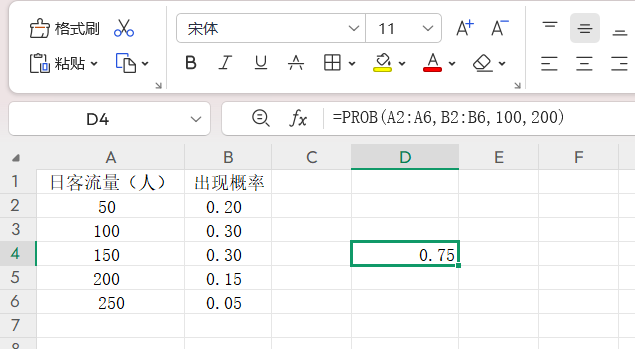
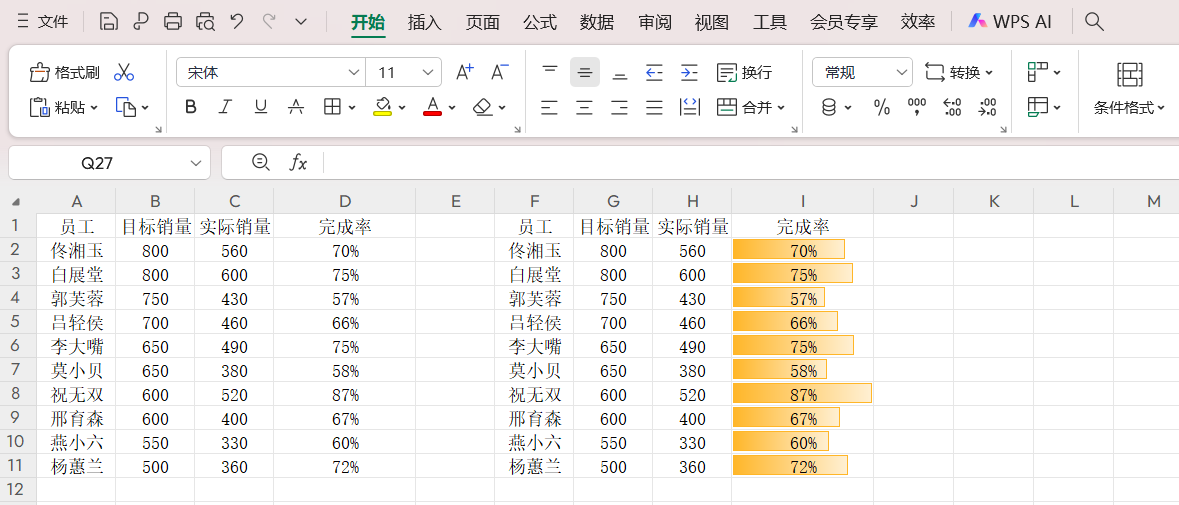

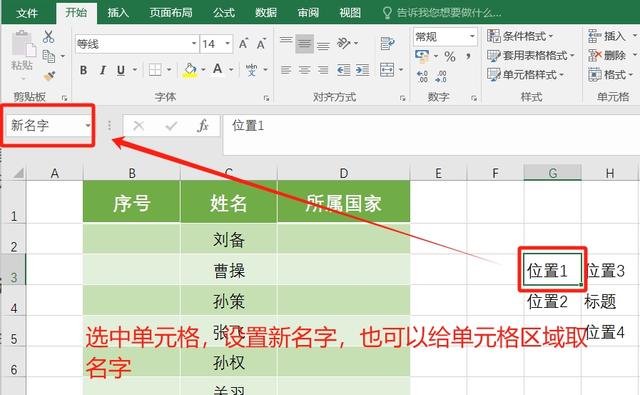
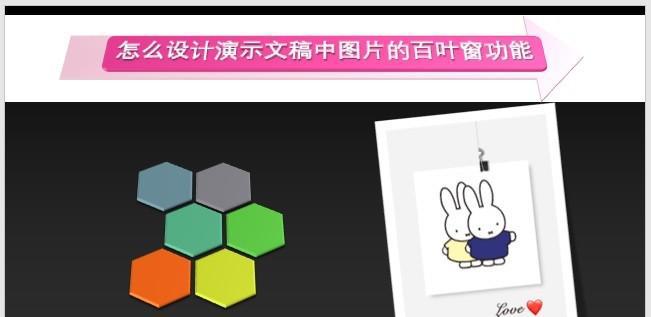


评论 (0)